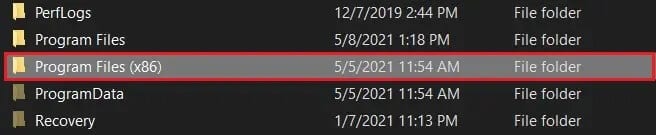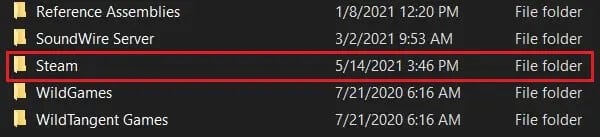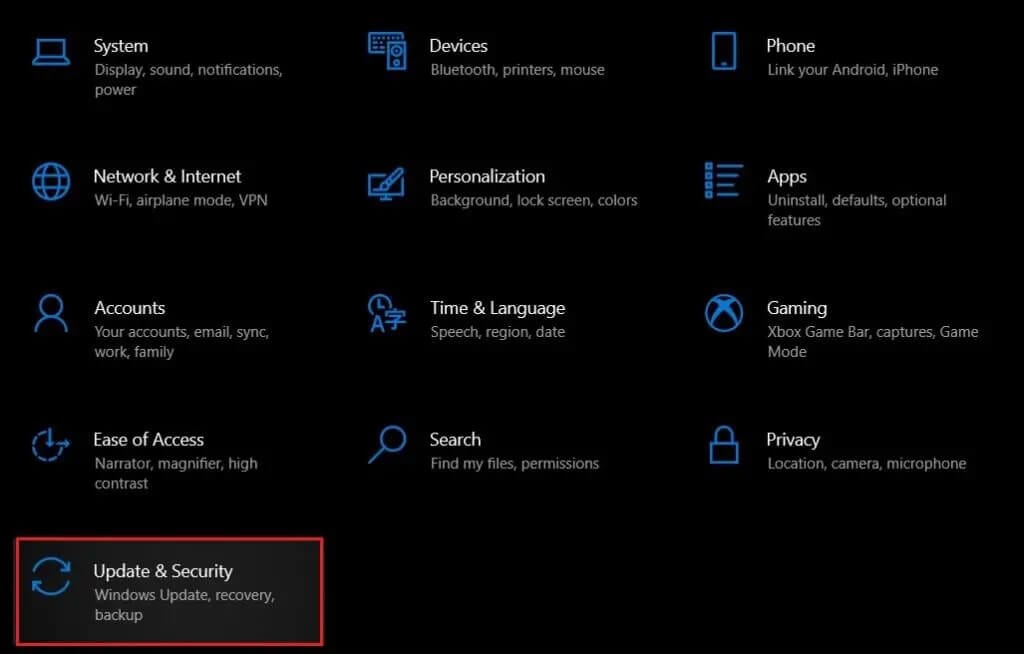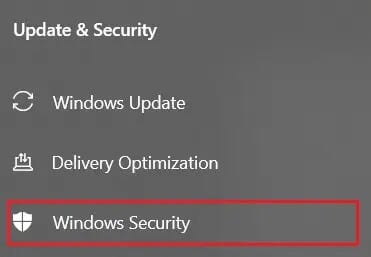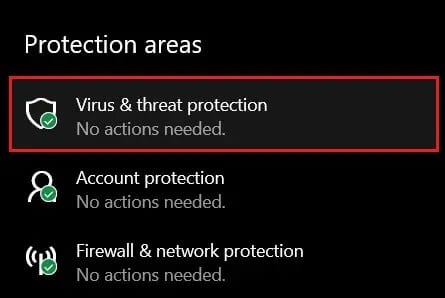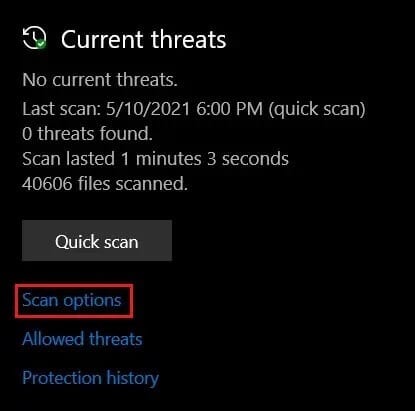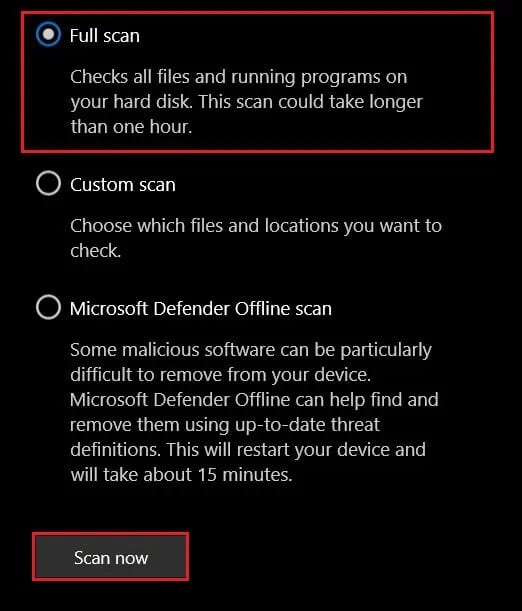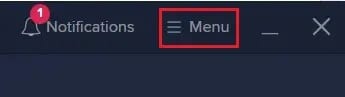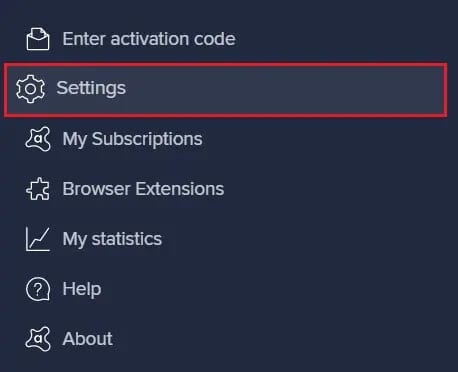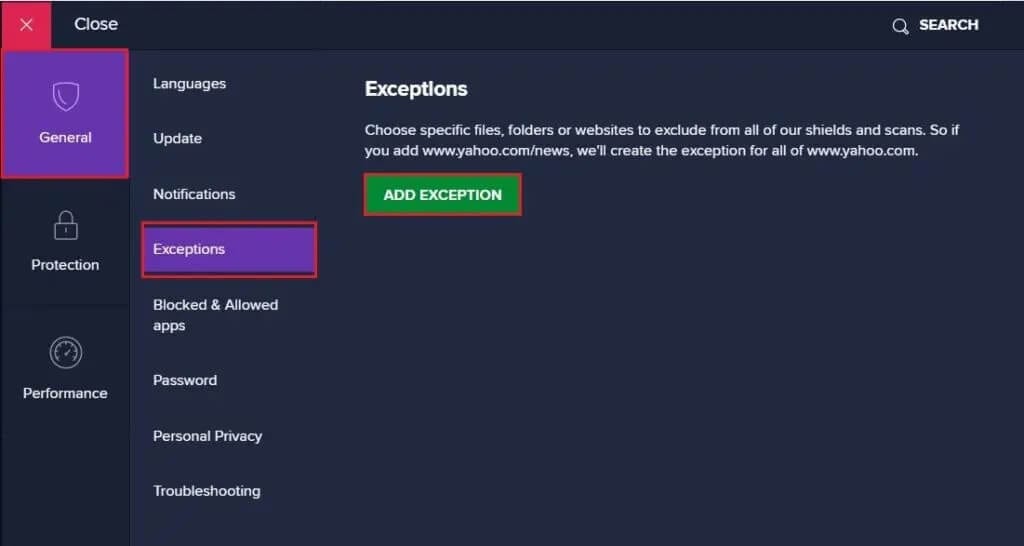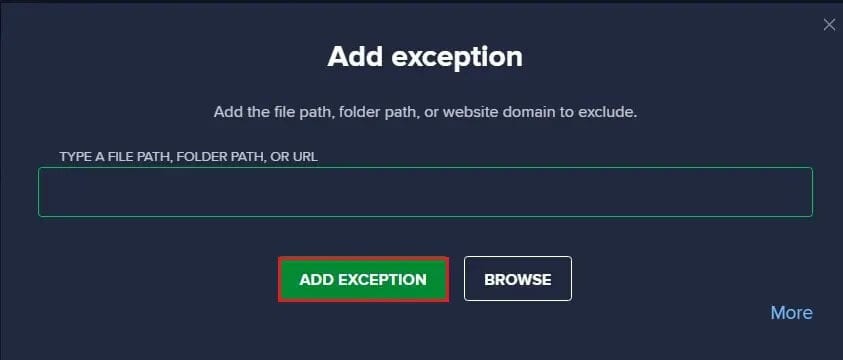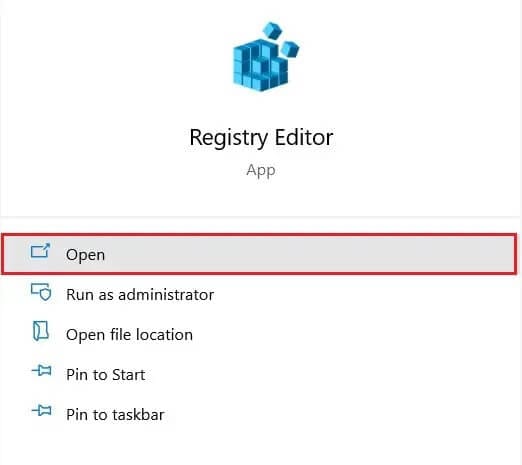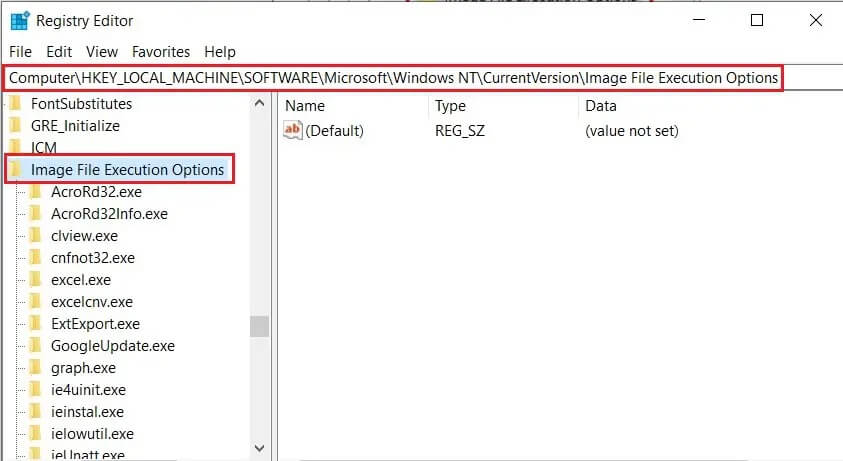Fix Steam.exe kann unter Windows nicht gefunden werden
Für viele Benutzer auf der ganzen Welt scheint es so zu sein Steam Es ist die perfekte Plattform zum Speichern und Verwalten ihrer Videospiele und bietet ihnen gleichzeitig einen Markt voller Videospiele Neu. und damit , Steam ist nicht immer die perfekte App Wie beworben. Es gibt einen häufigen Fehler, auf den Benutzer stoßen, wenn ihr PC dies nicht kann Finde die Steam-App Obwohl das Programm installiert ist. Wenn dies nach Ihrem Problem klingt, lesen Sie weiter, um herauszufinden, wie Sie den Windows Steam.exe-Fehler auf Ihrem PC beheben können.
Wie man Windows kann Steam.exe-Fehler nicht finden
Warum kann mein Windows Steam.exe nicht finden?
Dies kann daran liegen, dass Ihr Computer die Steam aus verschiedenen Gründen. Einer der Hauptgründe für dieses Problem ist das Fehlen geeigneter Quelldateien. Verknüpfungen funktionieren nur dann richtig, wenn alle Dateien in ihrem ursprünglichen Ordner in Ordnung sind. Unvollständige Installationen und Malware können einige Ihrer ursprünglichen Steam-Dateidaten auffressen, wodurch dieser seltsame Fehler auftritt. Darüber hinaus scheinen einige Antivirenprogramme, insbesondere Avast, große Probleme zu haben, Steam als sichere Anwendung zu akzeptieren, und verhindern somit weiterhin die Funktion der Anwendung. Unabhängig von der Art des Problems kann Windows den Steam.exe-Fehler nicht finden, indem Sie die unten aufgeführten Methoden befolgen.
Methode 1: Öffnen Sie Steam von seinem ursprünglichen Speicherort
Obwohl das Windows-Betriebssystem viele neue Sicherheitsfunktionen enthält, sind fehlerhafte Verknüpfungen immer noch eine große Bedrohung. Diese Verknüpfungen können Ihnen den Eindruck erwecken, dass die App existiert, aber in Wirklichkeit haben Sie nichts mit der Originalsoftware zu tun. Um sicherzustellen, dass Steam korrekt geöffnet wird, versuchen Sie, die App aus ihrer Quelldatei zu öffnen.
1. Der Steam-Installationsordner befindet sich meistens auf Laufwerk C.
2. Öffnen Sie hier den Ordner mit den Programmdateien (x86).
3. Dadurch werden die Quelldateien aller auf Ihrem Computer installierten Anwendungen geöffnet. Scrollen Sie nach unten, um den Steam-Ordner zu finden und zu öffnen.
4. Suchen Sie in diesem Ordner die App „Steam“ und starten Sie sie. Wenn sie immer noch nicht geöffnet wird, versuchen Sie, die App in einen anderen Namen umzubenennen und sie erneut auszuführen. Dies scheint ein unwahrscheinlicher Tipp zu sein, aber sobald Sie ihn umbenennen, wird die Anwendung von vielen bedrohlichen Anwendungen auf Ihrem PC ignoriert und der Fehler „Windows kann Steam.exe nicht finden“ sollte behoben sein.
Methode 2: Auf potenzielle Malware scannen
Malware und Viren können verhindern, dass Windows die Steam-App erkennt und öffnet. Wenn Sie über ein dediziertes Antivirenprogramm verfügen, führen Sie es aus, um zu sehen, ob Sie Bedrohungen erkennen können. Darüber hinaus können Sie das Problem mit der Windows-Sicherheitsfunktion beheben.
1. In der Bewerbung die Einstellungen Öffnen Sie auf Ihrem Computer Aktualisierung und Sicherheit.
2. Klicken Sie im Bedienfeld auf der linken Seite auf Windows-Sicherheit.
3. Klicken Sie im Abschnitt Schutzbereiche auf Viren- und Bedrohungsschutz.
4. Scrollen Sie nach unten zum Abschnitt Aktuelle Bedrohung und klicken Sie unter der Schaltfläche Quick Scan auf Scan Options.
5. Wählen Sie unter Scanoptionen die Option Vollständiger Scan und klicken Sie auf Jetzt scannen.
6. Ihr gesamtes System wird gescannt und potenzielle Bedrohungen werden beseitigt. Starten Sie Steam neu und starten Sie erneut, um zu sehen, ob Windows Steam.exe finden kann.
Hinweis: Wenn Sie mit der Windows-Sicherheitsleistung nicht zufrieden sind, können Sie Malwarebytes , eine Anwendung, die speziell darauf abzielt, bedrohliche Malware von Ihrem Computer zu entfernen.
Methode 3: Erstellen Sie eine Ausnahme in Avast Antivirus
Avast ist eine der wenigen Antiviren-Apps, die Steam ernsthafte Probleme bereitet haben. Die Ursache des Streits ist unbekannt, aber für Avast scheint Steam ein korrumpierbarer Virus zu sein, der das System wahrscheinlich zerstören wird. So erstellen Sie eine Ausnahme für Steam und stellen sicher, dass Avast Windows nicht daran hindert, die ausführbare Datei zu finden.
1. Öffnen Die Anwendung Tippen Sie in der oberen linken Ecke auf Menü.
2. Klicken Sie in den angezeigten Optionen auf „die Einstellungen".
3. Innerhalb der Kategorie „Jahr" in einem "die Einstellungen" , Lokalisieren "Ausnahmenund klicke „Ausnahme hinzufügen".
4. Es erscheint ein kleines Fenster, in dem Sie aufgefordert werden, den Ordner zu suchen, den Sie als Ausnahme hinzufügen möchten. Klicken Sie hier auf Durchsuchen und suchen Sie den Steam-Ordner in Laufwerk C unter Program Files (x86).
5. Steam sollte als Ausnahme hinzugefügt werden und der Fehler Windows kann Steam.exe nicht finden, sollte behoben sein.
Methode 4: Löschen Sie den Steam-Wert aus der Windows-Registrierung
Das Löschen des Registrierungswerts ist ein ernsthafter Vorgang, aber wenn er richtig durchgeführt wird, stellt er sich als die erfolgreichste Methode von allen heraus. Aufgrund von Komplikationen, die durch Malware- und Antivirenanwendungen verursacht werden; Steam kann in einer Liste landen, wo es nicht hingehört. Daher ist das Löschen des Registrierungswerts in diesem Fall eine sichere und gültige Option.
1. Suchen Sie in der Windows-Suchleiste nach der Registrierungseditor-App und öffnen Sie sie.
2. Öffnen Sie die Anwendung und fügen Sie in der kleinen Adressleiste unter den Optionen die folgende Adresse ein:
HKEY_LOCAL_MACHINE \ SOFTWARE \ Microsoft \ Windows \ CurrentVersion \ Ausführungsoptionen für Image-Dateien
3. Eine Gruppe von Dateien wird unter den Ausführungsoptionen der Bilddatei angezeigt. Suchen Sie den Ordner namens Steam.exe und klicken Sie mit der rechten Maustaste darauf.
4. Klicken Sie in den angezeigten Optionen auf Löschen, um den Ordner aus der Liste zu entfernen.
5. Sobald der Ordner gelöscht ist, starten Sie Ihren Computer neu und starten Sie die Steam-App erneut. Es ist möglich, dass Windows den Steam.exe-Fehler nicht finden kann und ihn behebt.
Häufig gestellte Fragen (FAQs)
F1: Wie bekomme ich Steam.exe?
Eine andere Möglichkeit, Steam.exe zu erhalten, besteht darin, an seinem ursprünglichen Speicherort danach zu suchen. Öffnen Sie das Laufwerk C auf Ihrem Computer und gehen Sie zu Programmdateien (x86) > Steam. Hier finden Sie die Anwendung Steam.exe. Klicken Sie mit der rechten Maustaste darauf, um die Verknüpfung nach Belieben auf Ihrem Desktop zu kopieren und einzufügen.
F2: Wie behebe ich eine fehlende EXE in Steam?
Der Fehler „Windows konnte Steam.exe nicht finden“ wird normalerweise durch Malware und Viren verursacht, die Ihren PC befallen. Verwenden Sie Antivirensoftware, um potenzielle Bedrohungen zu entfernen. Wenn Sie Avast verwenden, versuchen Sie, eine Ausnahme für Steam zu erstellen, damit es reibungslos läuft.
Steam hat seinen gerechten Anteil an Fehlern und "Cannot find Steam.exe" fügt sich einfach in die Liste ein. Mit den oben genannten Schritten sollten Sie das Problem jedoch leicht beheben und das Spielen auf dem weltweit führenden Videospiel-Manager fortsetzen können.
Wir hoffen, dass diese Anleitung hilfreich war und Sie den Windows-Fehler Steam.exe auf Ihrem PC nicht finden konnten. Wenn Sie während des Prozesses Schwierigkeiten haben, kontaktieren Sie uns über die Kommentare und wir werden Ihnen helfen.